UG数控加工讲义(3——平面铣与型腔铣综合实例)
- 格式:pdf
- 大小:87.73 KB
- 文档页数:2
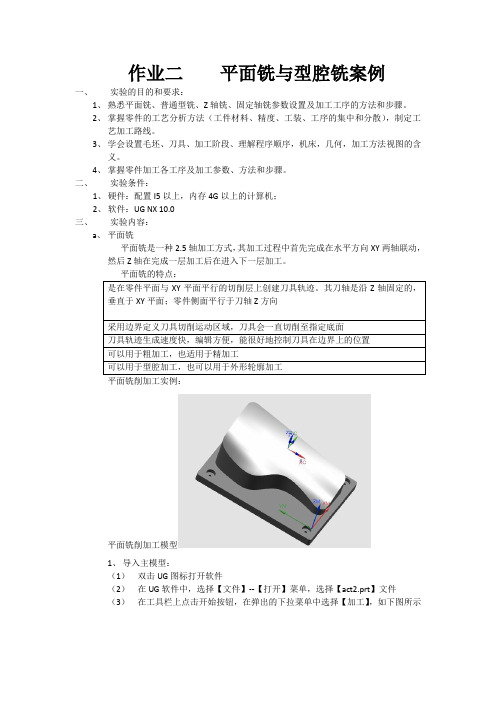
作业二平面铣与型腔铣案例一、实验的目的和要求:1、熟悉平面铣、普通型铣、Z轴铣、固定轴铣参数设置及加工工序的方法和步骤。
2、掌握零件的工艺分析方法(工件材料、精度、工装、工序的集中和分散),制定工艺加工路线。
3、学会设置毛坯、刀具、加工阶段、理解程序顺序,机床,几何,加工方法视图的含义。
4、掌握零件加工各工序及加工参数、方法和步骤。
二、实验条件:1、硬件:配置I5以上,内存4G以上的计算机;2、软件:UG NX 10.0三、实验内容:a、平面铣平面铣是一种2.5轴加工方式,其加工过程中首先完成在水平方向XY两轴联动,然后Z轴在完成一层加工后在进入下一层加工。
是在零件平面与XY平面平行的切削层上创建刀具轨迹。
其刀轴是沿Z轴固定的,垂直于XY平面;零件侧面平行于刀轴Z方向采用边界定义刀具切削运动区域,刀具会一直切削至指定底面刀具轨迹生成速度快,编辑方便,能很好地控制刀具在边界上的位置可以用于粗加工,也适用于精加工可以用于型腔加工,也可以用于外形轮廓加工平面铣削加工实例:平面铣削加工模型1、导入主模型:(1)双击UG图标打开软件(2)在UG软件中,选择【文件】--【打开】菜单,选择【act2.prt】文件(3)在工具栏上点击开始按钮,在弹出的下拉菜单中选择【加工】,如下图所示2、创建刀具;(1)单击工具条中按钮,弹出【创建刀具】对话框,如图所示选择好类型、刀具子类型、刀具的名称,其余参数默认(2)如图所示,在【铣刀-5参数】对话框中,输入直径值、刀刃值、刀具号、长度调整、刀具补偿值,点击确定3、设置加工坐标系:(1)打开操作导航器对话框,在空白处单击右键,选择【几何时图】,显示内容如图所示(2)双击按钮,弹出对话框,如图所示,点击【机床坐标系】栏中的(原点)项,然后单击(CSYS对话框),弹出(3)在【CSYS】对话框中单击(点构造器)按钮,弹出下图按图设置过参数,一直点击确定,完成坐标系原点设置。
4、设定加工几何体:(1)在【操作导航器】内的(工件毛坯)上双击,弹出(2)在【铣削几何体】中单击(指定部件)按钮,弹出【部件几何体】对话框,即,选择图中实体后点确定。



模块三平面铣创建一、学习目标学习本项目后,掌握UG加工模块平面铣(mill_planar)加工操作,完成工件平面部分的半精加工,并合理定义各加工参数。
1、掌握平面铣加工参数的定义2、掌握平面铣加工的特点3、掌握切削方式的定义4、掌握切削步距的定义5、掌握非切削参数的定义6、掌握刀具路径的显示的定义7、掌握自动进刀/退刀方式的定义二、工作任务1、创建平面铣加工操作2、定义走刀方式3、定义切削步距4、定义非切削参数5、定义刀具路径显示方式6、定义自动进刀/退刀方式三、相关实践知识在实践操作中,利用平面铣加工完成平面的半精加工,定义的各项内容如表7-3-1所示。
表7-3-1 加工程序三:平面的半精加工程序名FACE_MILLING01定义项参数作用程序组 NC_PROGRAM 指定程序归属组使用几何体 MILL_GEOM001 指定MCS、加工部件、毛坯使用刀具 MILL_D16R2 指定直径16底半径R2圆鼻刀使用方法 MILL_SEMI_FINISH 指定加工过程余量加面三处平面指定加工范围切削方式 “跟随周边”确定刀具走刀方式切削步距 刀具直径的50% 确定刀具切削横跨距离 毛坯距离 数值0.4 指定部件表面假想余量 每一刀深度 数值0.25 确定层加工量最终底面余量数值0.1 指定加工过程保留余量 转速S=2500rpm 确定刀轴转速进给率进刀速度F=400第一刀速度F=400步进速度F=600 切削速度F=800 横越速度F=1500 退刀速度F=1500定义加工中各过程速度(数值仅作参考,具体加工根据机床功率、部件材料、刀具类型及加工材料来指定。
)工 操 作其他按默认值平面铣加工的创建,步骤如下: 1、进入平面铣加工选择“加工生成”工具条中“创建加工操作”命令,出现对话框如图7-3-1所示,在“类型”中选择“mill_planar ”。
在子类型中选择第二项FACE_MILLING (面铣削)命令。
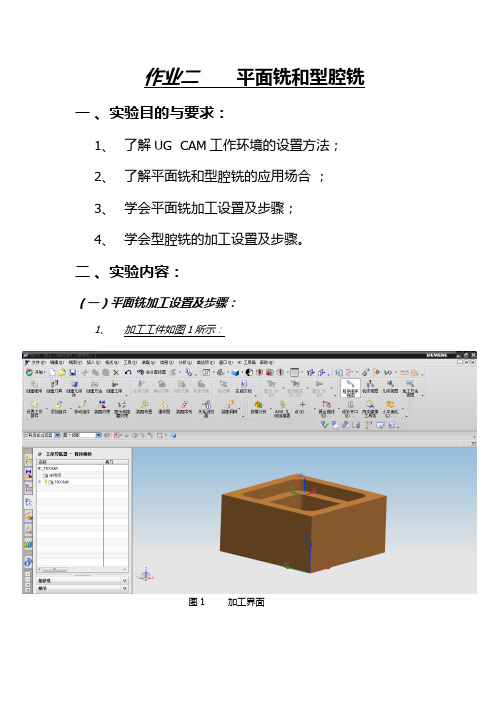
作业二平面铣和型腔铣一、实验目的与要求:1、了解UG CAM工作环境的设置方法;2、了解平面铣和型腔铣的应用场合;3、学会平面铣加工设置及步骤;4、学会型腔铣的加工设置及步骤。
二、实验内容:(一)平面铣加工设置及步骤:1、加工工件如图1所示:图1 加工界面2、创建几何体单击“创建几何体”按钮,弹出“创建几何体”对话框,如图2所示。
单击“确定”按钮,弹出如图3所示“设定坐标系”对话框,接受默认选项和数值。
图2 “创建几何体”对话框图3 “设定坐标系”对话框3、创建刀具单击“创建刀具”按钮,弹出如图4所示的“创建刀具”对话框,在“名称”下面文本框中输入“D6”,单击“确定”按钮,弹出“铣刀-5 参数”对话框,如图5所示。
在“尺寸”选项组中,修改铣刀参数如下:“(D)直径”为“6”,“(L)长度”为“75”,“(FL)刀刃长度”为“50”,其余保持默认不变,单击“确定”按钮。
图4 “创建刀具”对话框图5 “铣刀-5参数”对话框同理,创建直径为“10”的铣刀,“名称”设置为“D10”。
4、创建操作单击“创建”工具栏中的“创建工序”按钮,在“类型”下拉列表框中选择“平面铣”模板零件,设置相应参数,“创建工序”对话框如图6所示。
单击“确定”按钮,弹出“平面铣”,如图7所示。
在“平面铣”对话框中指定了所有参数后,单击“生成路径按钮”,即可生成刀具路径,如图8所示。
单击“确定”按钮保存生成的刀具路径,关闭对话框,完成平面铣操作的创建。
图6 “创建工序”对话框图7 “面铣削”对话框图8 刀具路径(二)型腔铣加工设置及步骤:1、加工工件如图9所示图9 加工界面2、创建几何体单击“创建几何体”按钮,弹出“创建几何体”对话框,如图10所示。
单击“确定”按钮,弹出如图11所示“设定坐标系”对话框,接受默认选项和数值。
图10 “创建几何体”对话框图11 “设定坐标系”对话框3、创建刀具单击“创建刀具”按钮,弹出如图12所示的“创建刀具”对话框,在“名称”下面文本框中输入“D12”,单击“确定”按钮,弹出“铣刀-5 参数”对话框,如图13所示。

2010 Siemens PLM Software征文:基于NX6的平面铣削编程策略及应用发表时间:2010-7-2 张玉峰来源:e-works关键字:NX6 平面铣削策略 Siemens CAD /CAM信息化应用调查我要找茬在线投稿加入收藏发表评论好文推荐打印文本本文将NX6型腔铣削的参考刀具功能应用于平面铣削类型零件的粗加工,同时结合表面铣削做精加工,实现更简便的平面铣削编程的策略。
1 引言随着电子技术在制造业的推广及应用, 传统机械加工方法正逐渐被先进的CAD /CAM (计算机辅助设计与制造) 所取代。
应用传统的加工方法, 不仅生产率低, 且精度得不到保证, CAD/CAM软件在机械加工中的应用, 为我们开辟了一种新的设计、加工途径, 并使机械制造能力上了一个新的台阶。
NX6软件是SIEMENS公司的CAD/CAM产品,是在微机平台上实现三维CAD/CAM全功能的系统。
该系统提供了比较灵活的用户界面,有良好的三维造型、工程绘图和全面的数控加工功能,在制造业备受欢迎。
它涉及到计算机三维造型、CAM自动编程技术、测量技术、制造工艺学、切削仿真技术等多学科交叉的综合技术,具有较高的技术难度。
由于三轴联动加工技术所具有的高精度、高效率、加工适应性强等特点,也使它能够更好地适应复杂曲面的数控加工,解决了零件制造中存在的很多问题,提高了加工效率,缩短了制造周期,在实际应用中起到了良好的作用。
在数控铣削加工中,平面铣削的工作量占很大比重,因此研究针对平面铣削类型零件的更高效率和更简单的编程方法,具有十分重要的现实意义。
本文基于NX6铣加工编程工具,给出针对平面铣加工对象优化的编程策略,使编程工作更简单,期望对实际生产有所帮助。
2 平面铣概述平面铣(planar milling)是用于平面轮廓、平面区域或平面孤岛的一种铣削方式。
它通过逐层切削工件来创建刀具路径,可用于零件的粗、精加工。
NX6中平面铣削系列在平面铣削模板(mill_planar)内,它是基于水平切削层上创建刀路轨迹的一种加工类型。
6.1 UG铣削加工基本知识6.1.1 UG铣削加工编程流程6.1.2 一个简单2D加工零件的UG铣加工引例6.1.3 UG加工环境及设置6.1.4 加工模块工具条6.1.5 创建节点组6.1.6 操作导航器6.1.7 创建操作6.2 平面铣(mill_planar)和型腔铣(mill_contour)6.2.1 平面铣和型腔铣简介6.2.2 切削方式6.2.3 平面铣与型腔铣实例6.3 固定轴(FIXED_CONTOUR)与可变轴(VARIABLE_CONTOUR)曲面轮廓铣6.3.1 固定轴与可变轴曲面轮廓铣简介6.3.2 固定轴曲面轮廓铣实例UG NX 加工模块提供了铣加工、车削加工、孔加工以及线切割等功能,下面主要介绍UG CAM 的数控铣加工。
铣加工可以实现平面铣(mill_planar) 、型腔铣(mill_ Contour) 、固定轴曲面轮廓铣(Fixed_Contour)和可变轴曲面轮廓铣(Variable_Axis_Contour)等不同加工类型。
6.1 UG 铣削加工基本知识6.1.1 UG 铣削加工编程流程了解UG 铣削加工编程流程是进行UG 编程的基础。
铣削加工流程图如图6-1所示。
图6-1 UG 铣削加工编程流程图 创建CAD 模型 制订加工方法、参数和顺序 进入制造模块 指定加工环境 创建刀具组 创建几何体 创建加工操作 设置加工方法、操作参数 生成NC 刀位轨迹 验证刀位轨迹 后处理 生成NC 加工程序不合格6.1.2 一个简单2D加工零件的UG铣加工引例(平面铣:mill_planar—铣边界)本节将介绍一个简单的加工实例,读者通过亲自操作,可以对UG CAM的工作过程有一个初步的印象,被加工零件如图6-2所示。
图6-2 被加工零件操作步骤:1)创建被加工零件UG模型。
2) 设置加工环境:单击“应用程序”工具条中的“加工”按钮,进入UG加工模块,弹出如图6-3所示“加工环境”的对话框。
UG数控加工讲义(三)
平面铣与型腔铣综合实例
一、操作流程
1、创建程序、刀具、几何体以及加工方法。
2、创建奥作,选择操作子类型。
选择程序、刀具、几何体以及加工方法父节点。
3、在操作对话框中指定零件几何体/边界、毛坯几何体/边界、检查几何体/边界和底面等对
象。
4、设置切削方法、步进、切削深度、切削层、切削参数、进给率及避让几何等参数。
5、生成刀轨。
6、通过切削仿真进行刀轨校验、过切及干涉检查。
7、输出CLSF文件,进行后处理,生成NC程序
二.综合使用型腔铣与平面铣操作
本例对零件上半部分进行加工。
步骤:
(1)粗加工
1、打开文件:Pln_Cav,进入加工环境。
2、已经设置好了几把刀具:
几何体设定:毛坯和工件已经设置好。
3、创建第一个操作。
创建“mill_contour”→。
单击“切削层”,使用自定义
切削层,按照图中设定:
5、单击“切削”,进入“切削参数”。
“包容”选项卡:设置“处理中的工件”为“使用3D”;
“毛坯”选项卡:设置“部件侧面余量”为0.06mm。
6、生成刀轨。
7、仿真与刀轨检查。
使用2D仿真。
选中“IPW干涉检查”复选项,再单击下面的“选项”按钮,选中“干涉暂停”。
若刀轨存在过切或与刀柄碰撞,动画将会暂停。
8、在仿真后的对话框中单击“显示”查看2D仿真结果。
加工完成后需要进行余量及过切检查,单击“比较”按钮,对加工后的工件和成品零件进行比较。
灰色表示材料残留区域,绿色表示加工到位的区域,红色表示过切区域。
若圆弧型侧壁局部显示红色,说明公差和余量的设置存在问题。
若仿真过程中出现干涉警告并暂停动画,则需要调整刀具长度。
(二)内腔的倒角区域进行精加工
1、创建平面铣。
创建“mill_planar”→。
零件加工边界选择内腔的边缘线(圆角上访的边线),根据边界曲线的选择顺序决定是选择材料外侧还是内侧(曲线右手侧为内侧)。
选择内腔面为底面。
2、切削参数设置。
部件侧面余量:0.0mm。
3、生成刀轨。
仿真,用IPW对刀轨进行检查。
(三)底面的平面铣加工,完成对标识“UG NX 3 CAM”的加工。
创建平面铣操作,子类型选择“FACE_milling”,工件几何体使用“WORKPIECE”,刀具选择“UGTO201_112”。
设置:
“”需要加工的两个斜面。
2、设置切削层。
每刀深度为0.5mm,设置顶层范围深度为8。
3、生成刀轨。
仿真,IPW,进行刀轨检查。
4、在操作导航器中选取“PROGRAM”,输出刀轨源文件,选择“CLSF_STANDARD”格式进行输出,可以一次输出PROEGRAM下面的4个操作。